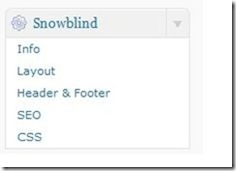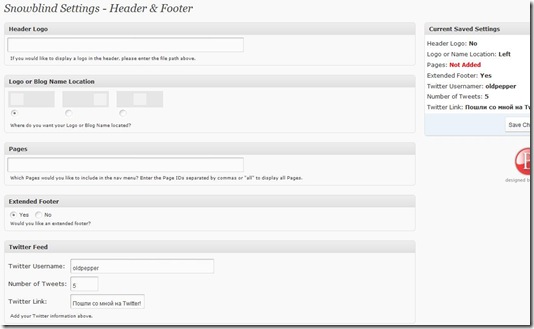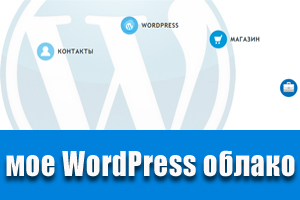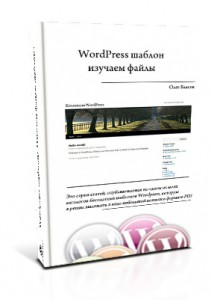Контент © 2010 wpfreethemes.ru
Сплоги в топку! Если Вы читаете эту статью не на bestwordpress.org.ua или wpfreethemes.ru, значит, Вы нашли ее на сплоге какого-то тупого пингвина, транслирующего мой rss фид )))) Шлите его лесом и переходите на сайт оригинала!
Здравствуйте, мои читатели и подписчики, и все остальные, кто случайно зашел на этот сайт!
Если вы взгляните направо и найдете в сайдбаре блок – Самое комментируемое – вы увидите, что самый популярный шаблон в моей коллекции бесплатных шаблонов WordPress – это премиум-тема Magazine Basic от автора – bavota. У этого автора есть еще шаблон, по макетированию и функционалу очень похожий на Magazine Basic. называется Snowblind:
Скачать :: Демонстрация
Функционал: 3 колонки, анонсы статей, 3 сайдбара (включая подвал), динамичные виджеты, большая панель настроек со стороны администратора, переведена мной.
Особенности:
У этого шаблона, как и у любой премиум-темы,есть своя панель настроек со стороны администратора, которая очень похожа на панель настроек шаблона Magazine Basic. Наверное, поэтому я не стал ее переводить. Чтобы вам было не трудно сделать необходимые настройки, я постараюсь сейчас все подробно рассказать. Итак.
После обычной активации шаблона у вас в Консоли управления внизу появится раздел настроек этой темы:
Страница Info – здесь ничего интересного за исключением:
- автор рассказывает как добавить свой Логотип – картинку для замены текстового заголовка.
- советует, как настроить свойства папки /cache шаблона для хранения миниатюр изображений. Вам надо через FTP установить права на запись для этой папки 755 или 777.
Следующая страница настроек – Layout – Настройка макета вашего сайта:
Site Width – Ширина страницы. Можно выбрать 800px или 1024px.
Number of Sidebar – количество сайдбаров.
First Sidebar Width – ширина первого сайдбара.
Second Sidebar Width – ширина второго сайдбара (если выбрали два).
Sidebar Location – расположение сайдбаров относительно основной колонки: слева, справа, по бокам.
Image Resizer – автоматический ресайзинг изображений (изменение размера).
Content or Excerpt – вывод записи анонсом (excerpt) или полностью (content).
После сделанных изменений не забудьте нажать кнопку справа вверху – Сохранить.
Следующая страница – Header&Footer – настройка заголовка и подвала:
Header Logo – если вы хотите заменить текстовый заголовок сайта Логотипом-картинкой, создайте файл, через FTP добавьте его в основную директорию, и затем укажите в первом окне полный путь к этому файлу, например: https://www.site.ru/logo.jpg
Logo or Blog Name Location – расположение Логотипа или текстового заголовка. Вы можете выбрать, где отображать Титул сайта: справа, слева, в центре.
Pages – если вы хотите убрать из навигации какие-то страницы, тогда вам надо найти все ID страниц и через запятую без пробела их здесь написать, не записывая только ID тех страниц, которые вы НЕ хотите видеть в навигации. Как определить ID страниц? Зайдите в Консоль > Страницы, наведите на название страницы курсор и внизу, в контекстной ссылке браузера вы увидите длинную ссылку на страницу, в конце которой будет число, указывающее на ее ID.
Extended Footer – расширение подвала за счет подключения сайдбара. Если вы выберите Да, у вас появится возможность использовать сайдбар в подвале, если Нет – сайдбар отключится.
Twitter Feed – если вы включите сайдбар в подвале, вам надо будет указать свой аккаунт в Твиттере для вывода ваших твитов в подвале, а также указать количество твитов для вывода.
После внесенных изменений на забудьте сохранить их (справа вверху кнопка).
Следующая страница – SEO – настройки мета-тегов. Если знаете и умеете – поймете, что надо сделать. Если не знаете – ищите инфу в Сети по поводу мета-тегов: Description, Keywords. Здесь это долго объснять.
Ниже – окно добавления счетчика от Google Analitics. Если у вас есть свой аккаунт счетчика – можете здесь вставить скрипт.
Не забывайте сохранить настройки.
Последняя страница настроек – CSS – для особо продвинутых, кто знает и умеет писать свойства стилей, может воспользоваться окном добавления пользовательских настроек прямо здесь, не открывая файл style.css.
Установка шаблона – обычная.
Проверял во всех основных браузерах и на движке WordPress 2.9.2.
В знак благодарности за мой перевод просьба не убирать ссылку на мой сайт в подвале темы.
Будут вопросы, отзывы, советы – пишите в комментариях.
Возможно, вы хотите заказать у меня разработку уникального шаблона для WordPress?
Тогда пишите, мои данные есть на странице Контакты.
Хотите следить за новыми публикациями на моем сайте – подпишитесь на RSS ленту.
Snowblind — газетная премиум-тема
Олег Власов Олег Власов ovlasov49@gmail.com Коллекция бесплатных тем WordPress с авторским переводом WordPress Collection Wordpress,темы,ШаблоныКонтент © 2010 wpfreethemes.ru
Сплоги в топку! Если Вы читаете эту статью не на bestwordpress.org.ua или wpfreethemes.ru, значит, Вы нашли ее на сплоге какого-то тупого пингвина, транслирующего мой rss фид )))) Шлите его лесом и переходите на сайт оригинала!
Здравствуйте, мои читатели и подписчики, и все остальные, кто случайно зашел на этот сайт!
Если вы взгляните направо и найдете в сайдбаре блок – Самое комментируемое – вы увидите, что самый популярный шаблон в моей коллекции бесплатных шаблонов WordPress – это премиум-тема Magazine Basic от автора – bavota. У этого автора есть еще шаблон, по макетированию и функционалу очень похожий на Magazine Basic. называется Snowblind:
Скачать :: Демонстрация
Функционал: 3 колонки, анонсы статей, 3 сайдбара (включая подвал), динамичные виджеты, большая панель настроек со стороны администратора, переведена мной.
Особенности:
У этого шаблона, как и у любой премиум-темы,есть своя панель настроек со стороны администратора, которая очень похожа на панель настроек шаблона Magazine Basic. Наверное, поэтому я не стал ее переводить. Чтобы вам было не трудно сделать необходимые настройки, я постараюсь сейчас все подробно рассказать. Итак.
После обычной активации шаблона у вас в Консоли управления внизу появится раздел настроек этой темы:
Страница Info – здесь ничего интересного за исключением:
- автор рассказывает как добавить свой Логотип – картинку для замены текстового заголовка.
- советует, как настроить свойства папки /cache шаблона для хранения миниатюр изображений. Вам надо через FTP установить права на запись для этой папки 755 или 777.
Следующая страница настроек – Layout – Настройка макета вашего сайта:
Site Width – Ширина страницы. Можно выбрать 800px или 1024px.
Number of Sidebar – количество сайдбаров.
First Sidebar Width – ширина первого сайдбара.
Second Sidebar Width – ширина второго сайдбара (если выбрали два).
Sidebar Location – расположение сайдбаров относительно основной колонки: слева, справа, по бокам.
Image Resizer – автоматический ресайзинг изображений (изменение размера).
Content or Excerpt – вывод записи анонсом (excerpt) или полностью (content).
После сделанных изменений не забудьте нажать кнопку справа вверху – Сохранить.
Следующая страница – Header&Footer – настройка заголовка и подвала:
Header Logo – если вы хотите заменить текстовый заголовок сайта Логотипом-картинкой, создайте файл, через FTP добавьте его в основную директорию, и затем укажите в первом окне полный путь к этому файлу, например: https://www.site.ru/logo.jpg
Logo or Blog Name Location – расположение Логотипа или текстового заголовка. Вы можете выбрать, где отображать Титул сайта: справа, слева, в центре.
Pages – если вы хотите убрать из навигации какие-то страницы, тогда вам надо найти все ID страниц и через запятую без пробела их здесь написать, не записывая только ID тех страниц, которые вы НЕ хотите видеть в навигации. Как определить ID страниц? Зайдите в Консоль > Страницы, наведите на название страницы курсор и внизу, в контекстной ссылке браузера вы увидите длинную ссылку на страницу, в конце которой будет число, указывающее на ее ID.
Extended Footer – расширение подвала за счет подключения сайдбара. Если вы выберите Да, у вас появится возможность использовать сайдбар в подвале, если Нет – сайдбар отключится.
Twitter Feed – если вы включите сайдбар в подвале, вам надо будет указать свой аккаунт в Твиттере для вывода ваших твитов в подвале, а также указать количество твитов для вывода.
После внесенных изменений на забудьте сохранить их (справа вверху кнопка).
Следующая страница – SEO – настройки мета-тегов. Если знаете и умеете – поймете, что надо сделать. Если не знаете – ищите инфу в Сети по поводу мета-тегов: Description, Keywords. Здесь это долго объснять.
Ниже – окно добавления счетчика от Google Analitics. Если у вас есть свой аккаунт счетчика – можете здесь вставить скрипт.
Не забывайте сохранить настройки.
Последняя страница настроек – CSS – для особо продвинутых, кто знает и умеет писать свойства стилей, может воспользоваться окном добавления пользовательских настроек прямо здесь, не открывая файл style.css.
Установка шаблона – обычная.
Проверял во всех основных браузерах и на движке WordPress 2.9.2.
В знак благодарности за мой перевод просьба не убирать ссылку на мой сайт в подвале темы.
Будут вопросы, отзывы, советы – пишите в комментариях.
Возможно, вы хотите заказать у меня разработку уникального шаблона для WordPress?
Тогда пишите, мои данные есть на странице Контакты.
Хотите следить за новыми публикациями на моем сайте – подпишитесь на RSS ленту.
Понравилась статья? Поделись с друзьями!